
שימוש באימות מאוחד עם Google Workspace ב‑Apple School Manager
ב‑Apple School Manager, ניתן ליצור קישור אל Google Workspace באמצעות אימות מאוחד כדי לאפשר למשמשים להתחבר למכשירי Apple באמצעות שם המשתמש ב‑Google Workspace (בדרך כלל כתובת הדוא"ל) והסיסמה.
כתוצאה מכך, המשתמשים יכולים להשתמש בשמות המשתמשים ובסיסמאות שלהם מ‑Google Workspace בתור חשבונות Apple מנוהלים. כך, משתמשים יוכלו להתחבר באמצעות פרטי התחברות אלה ל‑iPhone, ל‑iPad או ל‑Mac שהוקצו להם, ואף לשירות iCloud באינטרנט.
Google Workspace הוא ספק הזהות (IdP) שמאמת את המשתמש עבור Apple School Manager ומנפיק אסימוני אימות. אימות זה תומך באימות אישורים וכן באימות בשני גורמים (2FA).
לפני שמתחילים
לפני הקישור ל-Google Workspace, חשוב לשים לב לפרטים הבאים:
עליכם לנעול ולהפעיל את לכידת דומיין לפני שתוכלו לבצע איחוד זהות. ראו נעילת דומיין.
על האימות המאוחד להשתמש בכתובת הדוא"ל של המשתמש כשם המשתמש. כינויים אינם נתמכים.
לחשבונות קיימים עם כתובת דוא"ל בדומיין של האימות המאוחד, חשבון Apple המנוהל שלהם משתנה אוטומטית כך שיהיה תואם לכתובת הדוא"ל.
להתנתק ממערכת המידע לסטודנטים (SIS) או לעצור העלאות באמצעות SFTP.
חשבונות משתמשים עם תפקידי ניהול מערכת, ניהול אתר או ניהול כוח אדם אינם יכולים להתחבר באמצעות אימות מאוחד; חשבונות כאלה יכולים לנהל את תהליך האיחוד בלבד.
כאשר פג תוקפו של החיבור ל‑Google Workspace, איחוד וסנכרון חשבונות המשתמשים עם Google Workspace נפסקים. כדי להמשיך להשתמש באיחוד וסנכרון, יש צורך להתחבר מחדש ל‑Google Workspace.
תהליך האימות המאוחד
התהליך כולל שלושה שלבים עיקריים:
הגדרת אימות מאוחד.
בדיקת האימות המאוחד באמצעות חשבון משתמש יחיד של Google Workspace.
הפעלת אימות מאוחד.
אם ניסית לאחד דומיין שכבר אימתת אבל ארגון אחר כבר איחד את הדומיין הזה, עליך ליצור קשר עם אותו ארגון כדי להחליט למי נתונה הסמכות לאחד את הדומיין. ניתן לעיין בעמוד התנגשויות דומיינים.
שלב 1: הגדרת אימות מאוחד
השלב הראשון הוא יצירת קשר אמון בין Google Workspace לבין Apple School Manager.
הערה: לאחר השלמת שלב זה, המשתמשים לא יוכלו ליצור חשבונות Apple אישיים חדשים בדומיין שהגדרתם. הדבר עשוי להשפיע על שירותי Apple אחרים שהמשתמשים שלכם ניגשים אליהם. ניתן לעיין בעמוד העברת שירותים של Apple לחשבון Apple מנוהל.
ב‑Apple School Manager
 , יש להתחבר עם משתמש בתפקיד מנהל מערכת, מנהל אתר או מנהל כח אדם.
, יש להתחבר עם משתמש בתפקיד מנהל מערכת, מנהל אתר או מנהל כח אדם.יש לבחור בשמך בתחתית סרגל הצד, לבחור ״העדפות״
 , לבחור ״חשבונות Apple מנוהלים״
, לבחור ״חשבונות Apple מנוהלים״  ואז לבחור ״צעדים ראשונים״ תחת ״התחברות משתמשים וסנכרון ספריה״.
ואז לבחור ״צעדים ראשונים״ תחת ״התחברות משתמשים וסנכרון ספריה״.יש לבחור Google Workspace ואז לבחור ״המשך״.
יש לבחור באפשרות "התחברות עם Google", להזין את שם המשתמש של מנהל/ת המערכת ב‑Google Workspace ולאחר מכן לבחור ב"הבא".
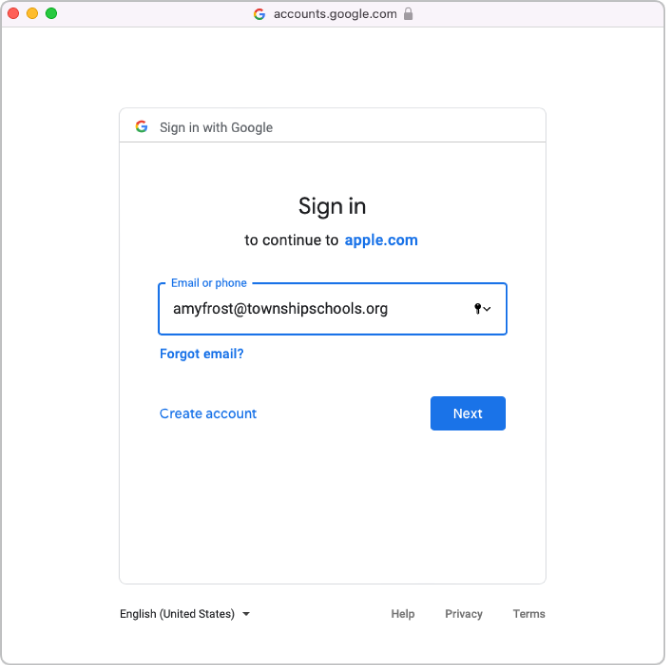
יש להזין את הסיסמה עבור החשבון ולאחר מכן לבחור ב״הבא״.
מקרה הצורך, יש לעבור על רשימת הדומיינים שאומתו באופן אוטומטי ולבדוק אם יש דומיינים מתנגשים.
יש לקרוא בקפידה את ההסכם, לאשר את התנאים וההתניות ולאחר מכן לבדוק את הפרטים הבאים:
הצגת דוחות ביקורת עבור הדומיין של Google Workspace
הצגת דומיינים הקשורים ללקוחות שלך
הצגת מידע על חשבונות המשתמשים בדומיין שלך.
יש לבחור ב״המשך״ ולאחר מכן לבחור ב״סיום״.
ייתכן שבחלק מהמקרים לא ניתן יהיה להתחבר לדומיין. להלן כמה מהסיבות הנפוצות לכך:
לחשבון מנהל המערכת ב‑Google Workspace שבו נעשה שימוש, אין הרשאה להוסיף דומיינים.
שם המשתמש או הסיסמה של החשבון משלבים ד׳ או ה׳ שגויים.
תכונות ברירת המחדל של Google Workspace שונו על ידך או על ידי מנהל מערכת אחר.
שלב 2: בדיקת האימות המאוחד באמצעות חשבון משתמש יחיד של Google Workspace
חשוב: במסגרת בדיקת האימות המאוחד, מתבצע גם שינוי בפורמט ברירת המחדל של חשבון Apple המנוהל. עבור חשבונות חדשים שנוצרים במערכת המידע לסטודנטים (SIS) או שמועלים באמצעות פרוטוקול Secure File Transfer Protocol (SFTP), נעשה שימוש בפורמט החדש של חשבון Apple המנוהל.
ניתן לבדוק את חיבור האימות המאוחד לאחר ביצוע המשימות הבאות:
בדיקת ההתנגשויות בין שמות משתמשים הושלמה.
פורמט ברירת המחדל עבור חשבון Apple מנוהל עודכן.
לאחר שקישרת בהצלחה את Apple School Manager ל‑Google Workspace, ניתן לשנות את תפקיד חשבון המשתמש לתפקיד אחר. למשל, באפשרותך לשנות את התפקיד של חשבון המשתמש לתפקיד "צוות".
ב‑Apple School Manager
 , יש להתחבר עם משתמש שאינו בתפקיד צוות או סטודנט.
, יש להתחבר עם משתמש שאינו בתפקיד צוות או סטודנט.אם שם המשתמש שאיתו התחברת נמצא, יוצג מסך חדש עם הודעה המציינת שהתחברת עם חשבון בדומיין שלך.
יש לבחור ב״המשך״, להזין את הסיסמה עבור המשתמש ולאחר מכן לבחור ב״התחברות״.
יש להתנתק מ‑Apple School Manager.
הערה: משתמשים לא יכולים להתחבר אל iCloud.com מבלי להתחבר קודם באמצעות חשבון Apple מנוהל במכשיר Apple אחר.
ייתכן שבחלק מהמקרים לא ניתן יהיה להתחבר לדומיין. להלן כמה מהסיבות הנפוצות לכך:
שם המשתמש או הסיסמה עבור הדומיין שבחרת לאחד שגויים.
החשבון אינו נמצא בדומיין שבחרת לאחד.
שלב 3: הפעלת אימות מאוחד
אם בכוונתך לסנכרן את Google Workspace ל-Apple School Manager, חובה להפעיל אימות מאוחד לפני הסנכרון.
ב‑Apple School Manager
 , יש להתחבר עם משתמש בתפקיד מנהל מערכת, מנהל אתר או מנהל כח אדם.
, יש להתחבר עם משתמש בתפקיד מנהל מערכת, מנהל אתר או מנהל כח אדם.יש לבחור בשמך בתחתית סרגל הצד, לבחור ב״העדפות״
 , ולאחר מכן לבחור באפשרות ״חשבונות Apple מנוהלים״
, ולאחר מכן לבחור באפשרות ״חשבונות Apple מנוהלים״  .
.במקטע ״דומיינים״ יש לבחור ״ניהול״ לצד הדומיין שברצונך לאחד, ואז לבחור ״הפעלת התחברות בעזרת Google Workspace״.
יש להפעיל את ״התחברות בעזרת Google Workspace״.
במידת הצורך, אפשר לסנכרן את חשבונות המשתמשים ל-Apple School Manager. ניתן לעיין בעמוד סנכרון חשבונות משתמשים מ-Google Workspace.